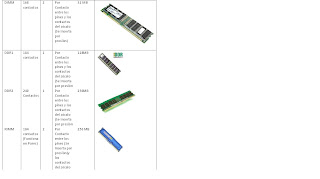jueves, 26 de febrero de 2009
CORRECCION EVALUACION (Yareli) Guillermo)
2. Las magnitudes análogas son: las que presentan muchos valores en función del tiempo ( Que toman valores vontinuos)
4. La conexión ATX de la fuente a la Board es típicamente de: 20 a 24 pines ya que este es fundamental para alimentar la Board. Algunas solo necesitan 20 y otras si necesitan los 24.
5. La transmisión serial es: más lenta que la paralela puesto que se envía un bit a la vez (enviar los datos por un solo cable).
7. Un programa es: una secuencia lógica de instrucciones creadas por el hombre y es lo que permite que el computador pueda crear tareas inteligentes.
8. La energía estática es: electricidad por fricción que pueden generar dos cuerpos. A diferencia de las otras esta no va a ningún lado
10. El puerto paralelo se puede emplear para:
Conexión de impresoras, escáner, conexión entre equipos. Ya que estos puerto alcanzan unas velocidades de 8 a 16 Mbps
11. Los puertos Firewire se emplean para:
Enviar y recibir datos de alta velocidad a un tiempo real de 400mbp.
Permite una conexión en serie de tipo USB.
12. El conector DB 15, 2 vías hembra se utiliza para:
Puertos de juegos es de entrada salida de datos.
18. Las particiones extendidas son: esencialmente una división física adicional del espacio del disco donde podemos crear muchas particiones lógicas.
20. Una tarjeta de video de alta resolución se inserta en una ranura:
AGP ya que este es un puerto y bus especifico
De alta velocidad que comunica directamente la placa de video con la memoria del sistema.
21. Una tarjeta AMR tiene como función:
Realizar la conexión del mo de.
22. El sistema operativo tiene como función:
Administrar los recursos del sistema
23. Para configurar un disco duro como PRIMARIO debemos tener en cuenta:
La controladora
24. Los parámetros del disco duro son:
Cabeza: encargada de transmitir y recibir datos.
Cilindros: es un conjunto de pistas que se encuentran a la misma distancia en todos los lados del plato, con este la cabeza no tiene que moverse para acceder a diferentes pistas.
Sectores: es un área de la pista del disco que se utiliza para almacenar una cantidad física de datos. Normalmente almacena 512 bytes
25. Un byte es:
Un espacio destinado al almacenamiento de un carácter en un medio magnético,
27. INDIQUE SI LOS SIGUIENTES ENUNCIADOS SON VERDADEROS "V" O FALSOS "F".
a) La unidad drive se conecta con
Una correa de 34 pines a la board (v)
b) El sector de booteo es donde se almacena el Sistema operativo (v)
c) El puerto FIRE-WIRE es para transmisión de alta velocidad (v)
b) Los cables USB tienen dos conectores USB A y USB B (v)
30. La función de la BIOS es:
Habilitar o deshabilitar componentes del sistema que también sirve de interfaz entre el hardware y el sistema operativo(sistema básico de entrada y salidad)
33. Son partes del disco duro:
Cabeza, motor de giro y tarjeta lógica
34. Las tecnologías de unidades de almacenamiento:
IDE, SCSI, SATA ya que en estas se guardan diferentes tipos de datos. Donde la tecnología sata es realmente la actual (ultima).
38. La velocidad de giro de los discos duros de tecnología IDE es de:
5400 Y 7200RPM
miércoles, 25 de febrero de 2009
INTERNET
COMPETENCIAS DE HARDWARE Y SOFTWARE, AÑO 2009
Taller Internet
1) Qué es Internet?:
R// Es un conjunto descentralizado de redes de comunicación , el protocolo que utiliza es el TCP/IP, esto garantiza que las redes físicas heterogéneas que la componen funcionen como una red única
2) Quién y cómo se crea información en Internet?
R// Quien: Universidades, Empresas, El Gobierno, Los Ciudadanos, Instituciones Publicas Ect.
Como se Crea:
Cada grupo aporta información de su interés en los servidores, para que los diferentes usuarios las puedan consultar.
3) Qué se puede hacer en Internet?
R// Se pueden Realizar diferentes funciones como por ejemplo consultas de cualquier interes
Descargar archivos de diversos fines (Películas, Software, Musica, Imágenes, o documentos de interés), se pueden pagar facturas, se puede comunicar con otras personas en cualquier parte del mundo, Ver televisión ect.
4) Como se calcula el tiempo de descarga de un archivo dar un ejemplo
R//Se Calcula dependiendo del Tamaño de Archivo y la Velocidad de Conexión
Ejemplo: Un Archivo de 80 MB en una conexión de 56KB/s se demora en descargar 3H 19 minutos y 43 segundos
Tiempo de descarga = Tamaño Archivo/Velocidad de Conexión
80Mb= 80000Kilobytes
T= 80000k/56k
T=1428.5714 segundos
5) Que es UPSTREAM DOWNSTREAM
R// Petróleo y Gas
6) Qué se necesita para conectarse a Internet?
R// Se necesita un computador, una conexión bien sea por línea telefónica, banda ancha o satelital y estar vinculado a un suscriptor de servicio de Internet que preste el servicio
7) Que es un navegador, Enumera 5 ejemplos
R// Es un programa que nos fachita utilizar el Internet.
Ejemplos: Internet Explorer, Mozilla, Nestcape, google.Zafari, Opera
8) Que es un buscador, Enumere 5 ejemplos.
R// Son programas especiales que nos permites realizar busquedas de información en Internet
Ejemplos: Google, Yahoo, Altavista,MSN, lalupa.com
9) Que es el correo electrónico, Enumere 5 ejemplos
R// Es una Forma de enviar o recibir información por medio de programas especializados.
Ejemplos: Hotmail, Yahoo, Gmail. Une, Telmex
10) Que es el CHAT, enumere un ejemplo:
R// Son programas los cuales nos permiten interactuar con otras personas en diversos lugares, estos facilitan intercambiar imágenes, música, videos y datos
Ejemplos. Messenger, yahoo,
11) Que es IRC, enumere un ejemplo
R//Es un protocolo de comunicación en tiempo real basado en texto
Ejemplo: skype
12) Que es un foro enumere un ejemplo
R// Un Foro es una sección de una pagina web, donde el usuario puede interactuar con otras personas sobre temas específicos, también se puede publicar datos de interés o realizar preguntas especificas sobre un tema de su interés.
Ejemplo: Laneros.com
13) Como se hacen compras en internet :
R// Se busca el articulo que se necesita por medio de una pagina especializada en este medio comercial, esta ofrece el producto y sus característica, luego se oferta y se realiza la consignación por medio electrónico o personal se envía el cupo de consignación y los datos de envió para que la empresa halla llegar la compra al domicilio.
14) Que son los virus, describa 5 tipos de virus.
R// Son programas desarrollados para dañar el normal funcionamiento de un ordenador o un programa especifico
Ejemplos
Hijackers, Worm Caballo de Troya,. Los keyloggers, spywares
15) Que es la mensajería instantánea, dar un ejemplo
R// Es un punto intermedio entre los programas de Chat y los mensajes de correo electrónico. Son programas que utilizan el protocolo TCP/IP y sirve para enviar y recibir mensajes instantáneos con otros usuarios
Ejemplo: Messenger live pluss
16) Que es un BLOG
R// Es un Sitio WEB periódicamente actualizado que recopila cronológicamente información(Textos-articulos ect), donde aparecen primero los mas recientes, donde el autor conserva la libertad de dejar publicado lo que crea pertinente.
CONCLUSIONES SOBRE INSTALACION DE SISTEMA OPERATIVO
ü Es muy importante antes de realizar el proceso de instalación crear una lista de los diferentes controladores con que funcionan los periféricos, ya que esto nos facilita el proceso cuando se deben instalar el sistema operativo nuevamente o cundo se requiere descargarlos de la Web
ü También es necesario realizar una lista del software que tiene la maquina instalada para instalarle los mismos programas.
ü Antes de realizar la nueva instalación se deben respaldar los datos de usuario.
ü Es muy importante también generar mediante alguna utilidad, los controladores con que funciona el PC, ya que no siempre se cuenta con el CD de la MainBoard y la búsqueda por Internet de algunos drivers es bastante complicada y demorada.
ü Es importante manejar los conceptos básicos de configuración en la Bios, ya que cuando vamos a instalar Windows, es necesario modificar el Boot de arranque el PC para iniciar la instalación
.
ü Después de la instalación de Windows XP, notamos que el computador funcionó de una mejor manera, ya que el PC quedo como nuevo.
ü A Pesar de que la instalación del Windows es una tarea relativamente fácil, se debe tener bastante cuidado y leer toda la información que se brinda para que la configuración sea correcta y funcione bien.
ü Es muy importante crear mínimo dos particiones con el fin de proteger los datos en la otra partición, siempre y cuando no sea necesario cambiar el disco o borrar todas las particiones.
ü El Tiempo de instalación de Windows dependerá de la velocidad del Procesador, la cantidad de memoria ram y la velocidad del disco duro con que cuente el PC (Directamente proporcional)
ü Todo computador por bien potencial izado que sea sin un sistema operativo no sirve para nada.
TALLER 7 SISTEMA OPERATIVO
Laboratorio Consulta de las versiones del SO y de la aplicación
Objetivos
• Determinar la versión y la revisión del sistema operativo (SO).
• Analizar el método utilizado para configurar las actualizaciones de Windows XP.
• Determinar el número de revisión de una determinada aplicación.
Información básica/Preparación
Es importante mantener actualizados los sistemas operativos y las aplicaciones para garantizar un funcionamiento estable y enfrentar las vulnerabilidades de seguridad. Estas actualizaciones se denominan revisiones, parches, correcciones o simplemente actualizaciones. Existen tres maneras de actualizar el sistema operativo Windows XP: actualizarlo de manera automática, descargar parches automáticamente y determinar de forma manual cuándo se instalarán, o descargar e instalar los parches manualmente.
Este laboratorio se puede llevar a cabo de manera individual, de a dos o en grupos de más personas. Se necesitan los siguientes recursos:
• Una computadora con Windows XP que tenga instalada una aplicación, como Microsoft Word.
Paso 1: Determine el número de versión y de revisión de Windows XP
a. Haga clic en el botón Inicio y seleccione Todos los programas > Accesorios > Explorador de Windows.
Todo el contenido con copyright © 1992-2007 de Cisco Systems, Inc. Todos los derechos reservados. Este documento es información pública de Cisco. Página 1 de 3
b. En el menú Ayuda elija Acerca de Windows.
CCNA Discovery
Networking para el hogar y pequeñas empresas
c. ¿Qué versión de Windows XP y de service pack tiene instalada en su computadora?
R// Windows Xp Profesional Ver. 5.1 Con Service pack 2
d. ¿Cuánta memoria física (RAM) hay disponible para Windows XP?
R// 1.039.856 KB
e. ¿Por qué es importante la memoria para un sistema operativo?
F. . De acuerdo con el contrato de licencia, ¿cuántas copias de seguridad legales se pueden realizarde Windows XP?
R// Se puede realizar una sola copia del sistema Operativo y se pueden realizar todas las copias necesarias de los datos de usuario.
g. Cierre la ventana del contrato de licencia de usuario final. Cierre la ventana Acerca de Windows.
Paso 2: Configure Windows XP para obtener actualizaciones
a. Haga clic en el botón Inicio y seleccione la opción Panel de control.
b. Si el panel derecho de la ventana muestra Elija una categoría, seleccione el enlace Cambiara Vista clásica del panel izquierdo. Haga doble clic en la opción Actualizaciones automáticas.
c. ¿Cuáles son las cuatro opciones que están disponibles para las actualizaciones automáticas?
R// - Actualización Automática.
- Descargar Actualizaciones por mí, pero permitir cuando instalarlas.
- Notificarme, Pero no descargarlas ni instalarlas automáticamente.
- Desactivar Actualizaciones Automáticas
d. Haga clic en el enlace ¿Cómo funciona Actualizaciones automáticas? Expanda la sección¿Cómo se descargan las actualizaciones? Para ello haga clic en el signo más (+) ubicado juntoa la opción.
R// Se conecta a Internet al Sitio Update, despues verifica el modo en que está configurado y luego verifica las actualizaciones que el sistema operativo necesita.
- Se Descargan en segundo plano de tal manera que no interfieren con otras descargas
e. De acuerdo con la información presentada, ¿qué pasa si está utilizando su computadora paradescargar actualizaciones y se desconecta de Internet?
R// Se conserva lo que se haya descargado en el momento de manera que continua la próxima vez que se conecte a internet
f. Expanda la sección ¿Cómo se instalan las actualizaciones?
R// En Actualización Automática se Instalar a las 3.:00 am o si está apagado se instalaran la próxima vez que se encienda el PC.
- Si las Actualizaciones están programadas el Las descarga y luego me notifica si las quiero instalar.
- Otra Forma es que cuando uno apaga el PC, el Empieza a instalar las Actualizaciones.
Según los datos presentados, ¿cuál es la hora por defecto para la instalación de actualizaciones?
R// Todos los días a la 3:00 am
g. Cierre la ventana ¿Cómo funciona Actualizaciones automáticas? luego, vuelva a la ventanaActualizaciones automáticas.
h. ¿Cuál es la configuración actual para las actualizaciones automáticas y por qué cree que la persona que configuró la computadora seleccionó esta opción?
R// Esta en automático y la razón por la cual el usuario opto por esta opción es porque primero que todo es una licencia original y también porque es mas practico que el mismo sistema se mantenga actualizado por sí solo.
i. Cierre la ventana Actualizaciones automáticas.
j. Otra forma de configurar un sistema para las actualizaciones automáticas es utilizar la opción Sistema del Panel de control. Haga clic en el botón Inicio, seleccione la opción Panel de control y haga doble clic en el ícono Sistema. Haga clic en la ficha Actualizaciones automáticas.
Todo el contenido con copyright © 1992-2007 de Cisco Systems, Inc. Todos los derechos reservados. Este documento es información pública de Cisco. Página 2 de 3
CCNA Discovery
Networking para el hogar y pequeñas empresas
k. ¿Las opciones son las mismas que antes? R//Si
l. Cierre la opción Sistema del Panel de control.
Paso 3: Determine la versión de una aplicación
a. Abra cualquier aplicación basada en Windows, por ejemplo Microsoft Word.
b. En la opción de menú Ayuda de la aplicación seleccione Acerca de.
c. ¿Cuál es la versión de la aplicación? R//Microsoft Word 2007 (12.045.18.1014)___________________
d. Si es una aplicación de Microsoft es posible que se muestre el botón Info. del sistema. Si apareceeste botón haga clic en él. Si no hay ningún botón vaya al siguiente paso. Examine las diferentesopciones disponibles en Info. del sistema, incluida la información relacionada con su aplicaciónespecífica. Info. del sistema proporciona información similar a la que brinda winmsd.exe.
e. Haga clic en el menú Ayuda nuevamente. Si aparece una flecha doble hacia abajo en la parte inferiordel menú, haga clic en la flecha para ver todas las opciones del menú. Algunas aplicaciones incluyenla opción Buscar actualizaciones. ¿La aplicación tiene esta opción? R// SI
f. ¿Cree que el acceso a Internet es necesario para una aplicación que incluye la opción Buscaractualizaciones? ¿Por qué o por qué no? R// Si Porque las actualizaciones las busca por internet y es el medio de descarga cuando se configuran estas opciones
. Cierre la aplicación.
Paso 4: Reflexión
a. ¿Cuándo es importante obtener una actualización para una aplicación o un sistema operativo?
R//Cuando se detectan fallas en el funcionamiento de una parte del sistema operativo
Cuando hay nuevas versiones de alguna aplicación
b. Mencione un caso en el que pueda ser necesario conocer la versión del sistema operativo o de la aplicación enuso.
R//-Cuando Quiero Adquirir un programa o instalar alguna aplicación determinada y necesito verificar que es Sistema Operativo Cumpla la especificación técnica de dicho producto.
TALLER 2, COMPETENCIAS BASICAS DE HARDWARE Y SOFWARE
1) Describa como se clasifican los dispositivos de la computadora, enumerar 3 ejemplos de c/u
R// Se clasifican en Tres:
a. De Entrada de Datos: Reciben datos y comandos suministrados por el usuario (Teclado, Mouse, Scanner,)
b. De Salida de Datos: Son los Encargados de suministrar los diverson datos solicitados por el usuario ( Impresora, Pantalla, Parlantes.)
c. Almacenamiento: (Disco Duro, Memoria, CD- DVD. Memorias USB): Son los dispositivos donde se almacena de manera permanente la información.
d. Comunicación:: (Modem, LAN, NIC): Por medio de Estos se pueden comunicar entre si los computadores y compartir información
2) Describa los diferentes tipos de software dar 3 ejemplos de c/u
R//stem
A: Software De Sistema : Windows (95 - 2000 - xp – vista – Unix - Linux): Son los que permiten el funcionamiento del Pc, encargado de la interaccion con el usuario.
B. De Aplicación: (Office - Encarta – Corel – Acrobat etc.): Son programas diseñados para diferentes necesidades y de uso general, también los hay específicos para tareas determinadas.
C: De Utilidades: ( Norton Utilities, Tuneup – Antivirus): Son programas desarrollados para realizar mantenimiento a los sistemas operativos.
3) Explicar en 4 pasos de lo que sucede cuando se le da una orden al PC
R//
1. Se recibe el comando u orden (por un medio de entrada de Datos)
2. El procesador recibe la petición y Realiza la Operación
3. El procesador determina que debe hacer en su sistema operativo
4. Devuelve el resultado de dicha operación en un medio de salida, pasando antes por la memoria RAM.
4) Explicar la diferencia entre componente y periférico en cuanto a HARDWARE se refiere.
R//
Componente es todo lo que Trae de manera integrada la Board y se necesita para el funcionamiento.
Periférico es todo componente adicional que se le quiera agregar.
5) Describa 10 componentes de la BOARD o tarjeta madre
R//
1. Ranuras de Expansión (PCI ISA AGP): Para Dispositivos Adicionales
2. Sockett : Donde se Instala el Microprocesador
3. Chip-set: Es un Chip de Ayuda al Procesador, se encarga de la comunicación con los dispositivos.
4. Puertos (Serial-Paralelo-USB-PS/2 LAN): Son las interfaces de comunicación con diversos dispositivos.
5. Bancos De Memoria: Son los Slots donde se instala la memoria RAM
6. Puerto VGA (Video): Es la Interfaz de Salida de Video al Monitor
7. Conectores de Energía: Es la conexión que permite la entrada de energía al Board
8. Puertos IDE: Son los conectores que permiten el enlace con el disco duro y la unidades de CD y Floopy.
9. Chips de la BIOS: programa que viene con las board y permite la configuración inicial del pc
10. Batería: Es la Encargada de mantener corriente para que la información contenida en la Bios no se pierda.
11. Conectores FAN: Son Conectores de alimentación de corriente para los ventiladores (procesador y extractores de calor)
6) Describa 10 componentes del procesador
R//
- Unidad de Punto Flotante:
- Unidad de Ejecución
- Unidad de Bus
- Cache nivel 2
- Cache de Instrucciones
- Cache de datos
- Carga de Almacenamiento
- Generador de reloj
- Controlador de Memoria
- Muestreo de alineamiento y rastreo del micro código
7) Enumere 3 marcas de fabricantes de procesador
R// a. INTEL
b. AMD
c. VIA
8) Seleccione una de las marcas de fabricantes y describa 5 tipos de procesadores
R// Intel.
Celeron: Son los más economicos en la familia Intel
Pentium 4: Es el procesador mas comercializado en el mundo
Pentium 4 HT: Es una Variante del Anterior, pero tiene una mejora llamada Hyper Theading (Multiejecucion), Lo que Mejora el Desempeño ya que son como una especie de dos procesadores en uno.
Pentium 4EX: Variante del Pentium 4, pero con un mayor desempeño para sistemas caseros. Excelente para diseño grafico y juegos avanzados y aplicaciones trimidencionales.
Xeon: Procesadores especialmente diseñado para servidores empresariales, por tal razón es de mayor desempeño ya que traen mas memoria cache (Entre 4 y 8 veces mas)
9) Describa 3 tipos de memoria RAM
R//
- SDRAM: (sincronic Data) Puede obtener información en cada ciclo de reloj sin estado de espera. Trabaja a la misma velocidad de la board, la velocidad max Fue 133 Mhz
- RDRAM: (Direct Rambus) Es de 64 bits y puede alcanzar ráfagas de 2 ns, puede obtener tasas de trasferencia de 533 MHZ con picos de 1.6GB/s, es mas rapida que la SDRAM
- DDR-DRAM: (doble trasferencia de datos) funciona a velocidades de transferencia entre 266 y 800 Mhz
Es una extensión de la memoria SDRAM
10) Describa 3 tipos de conectores de las tarjetas de video
R//
- VGA (Adaptador grafico de Video) de 15 Pines de dos y tres líneas: Es el conector más usado en la mayoría de computadores (Analogo)
- DVI: (Interface visual digital): Se utiliza para convertir señales análogas en señales digitales.
-
- Súper Video: (S-Video): Tecnología que trasfiere señales de video en dos (Colores y luminosidad)
11) Enuncie 2 marcas de fabricantes de tarjetas de video
R//
- ATI
- NVIDIA
12) Describir los pasos para ensamblar una computadora
R//
Nota: primero que todo se descarga la energía estática de nuestro cuerpo
1- Preparar el Chasis (Retira la parte que permite la salida de los puertos)
2- Ubicar donde se colocaran los puntos de Aseguramiento al chasis.
3- Colocar el Procesador y el Disipador con su ventilador (Cooler)
4- Colocar la Tarjeta Principal en el chasis
5- Colocarle los cables Indicadores de Lectura en Disco, Encendido, Reset y Parlante Interno.
6- Conectarle los puerto USB Frontales y Conectores de Audio
7- Colocarle las Unidades De Disco Duro-CDROM, DVD, DISKETT. Con sus correas de datos
8- Conectarle Las Diferentes tarjetas que se requieran dependiendo de la necesidad.
9- Conectarle la Corriente eléctrica. a la Board.
10- Se le conecta la pantalla, el mouse, el Teclado, Parlantes
11- Se le Conecta la Energía eléctrica al computador en general.
12- Se Enciende para verificar que arranque de manera normal(Se verifica que la velocidad del procesador se correcta y lo mismo la cantidad de memoria RAM)
13- Se ingresa al setup y se configura la BIOS
14- Se le instala el Sistema operativo
15- Se le instalan controladores
16- Se le instalan los demás programas de aplicación y utilidades.
17- Se le instalan los Dispositivos (Impresora-Cámara-Scanner, etc.)
PUERTOS DE COMUNICACION (Guillermo)


Reconocimiento de partes externas de la CPU.:
Tema: Puertos
.Objetivo: Reconocer los conectores, puertos del computador y sus funciones generales.
Con base en los documentos presentados resolver el siguiente cuestionario.
Que es un dispositivo? :
R// Es un Aparato que hace parte del computador o Cualquier elemento que se pueda unir al sistema.
Que es un puerto?
R// Es un Dispositivo que permite la comunicación con otros dispositivos, a través de un medio, puede ser de entrada o salida. Ejm Impresoras, Scaners, Modem Etc
Que clase de dispositivo es:
R// Es un Dispositivo de Comunicación de datos
Que es un conector?
R// Es el que Permite realizar la unión con el medio de transmisión entre los diferentes puertos de un dispositivo.
martes, 24 de febrero de 2009
SETUP (Guillermo)
Actividad 6 competencia informática:
Reconocimiento de componentes y función de set-up:
Tema: set-up
.Objetivo: Reconocer e identifica la función de el set-up y sus componentes.
Con base en los documentos presentados resolver el siguiente cuestionario.
Que es el set-up?
R// Es una Parte de la BIOS (Sistema de Entrada y salida de datos)
Cual es la función del set- up?
R// Permite configurar los elementos que son indispensables para el buen funcionamiento del PC o modificar dicha configuración en un momento determinado.
Como se entra al set-up?
R// En el Momento de prender el computador se presiona la tecla suprimir o en otros PC la tecla de función F2 o F10 y el nos muestra un menú de configuración.
Cuando se debe ingresar al set-up?
R//
-Cuando se ensambla un PC nuevo para asignarle los parámetros adecuados
-Cuando necesitamos que el PC arranque por otro medio diferente al Disco Duro.
-Para Asignar claves de seguridad o modificarlas
-Para verificar la configuración de ciertos dispositivos etc.
-Cuando recetemos la BIOS
Componentes del set-up son:
Set-up | Definición | Función |
Básico o estándar | Es donde están las variables básicas | Permite configurar Fecha-Hora-Disco duros y unidades de drive y unidades ópticas |
Avanzado | Características Avanzadas del BIOS | En esta opción nos permite configurar de una manera mucho más detallada o profunda la BIOS |
Contraseñas | Son Parámetros de seguridad | Nos Permite limitar el ingreso al Setup o al arranque del PC a usuarios autorizados |
Administrador de energía | Menú de configuración de Energía | Permite modificar los parámetros de manejo de ahorro de energía |
Secuencia de booteo | Menú de configuración de arranque. | Poder cambiar el orden por donde el PC debe arrancar o cargar SO |
Configuración predeterminada | Opción para leer parámetros por defecto | Volver a cargar los parámetros con que la BIOS viene de fabrica |
Puertos integrados | Menú de configuración de circuitos integrados en la Board | Permite configurar los parámetros que afectan la controladora de puertos y sistema de almacenamiento integrados |
Otros -Chipset features Setup -CPU operating speed | -menú de configuración del la BIOS
Menú de Configuración de las propiedades del procesador | -Se configuran los parámetros de la BIOS propiamente. -Podemos modificar la configuración del procesador (frecuencia y factor de multiplicación) |
Verificar y tomar nota de la configuración actual del equipo
Realizar modificaciones al set-up del equipo de trabajo, recordar que en cada modificación se debe reiniciar el equipo, anotar efectos de los cambios y sacar conclusiones.
- Modificar fecha y hora
R//Al Cambiar la hora, al cargar el sistema operativo nos muestra la hora y fecha que le asignaron.
- Asignar claves:
R// Se le asigno una clave de ingreso al setup y efectivamente nos pidió contraseña cuando ingresamos
- Desconfigurar puertos USB
R// Se deshabilito en la bios y las opciones del USB y al insertar una USB no la detecto.
- Des configurar los discos duro:
R//
En nuestro caso coma es una Board de marca el no los detecto automáticamente.
- Modificar la secuencia de booteo:
R//
Lo colocamos a bootear por LAN y el efectivamente empezó a buscar el sistema operativo por red
- Asignar la configuración de fabrica: R// Mediante una opción se restablecen los valores por defecto con que viene de fabrica
- Restablecer las condiciones iníciales: R//Como este equipo es de marca fueron muy pocos los parámetros que se pudieron modificar.
PERIFERICOS (Salida de Datos) Guillermo
 Para ver imagenes de entrada dispositivos de salida de datos entre en el siguiente link
Para ver imagenes de entrada dispositivos de salida de datos entre en el siguiente linkhttp://images.google.com.co/images?gbv=2&hl=es&q=salida+de+datos&btnG=Buscar+im%C3%A1genes
Reconocimiento de periféricos:
Tema: periféricos de salida de datos
.Objetivo: Reconocer e identifica la función de los periféricos de salida de datos
Con base en los documentos presentados resolver el siguiente cuestionario.
Que es un de salida de datos?
R// Son Dispositivos que nos permiten la visualización de datos o escucha cuando se trata de sonido.
Cual es la función de los periféricos de de salida de datos
R// Nos Permiten obtener los resultados de un proceso determinado previamente solicitado al PC bien sea en forma visual impresa o sonora.
PERIFERICOS (Entrada de Datos (Guillermo)

Reconocimiento de periféricos:
Tema: periféricos de entrada de datos
.Objetivo: Reconocer e identifica la función de los periféricos de entrada de datos.
Con base en los documentos presentados resolver el siguiente cuestionario.
Que es un periférico de entrada?
R// Son los Dispositivos por los cuales ingresamos datos e instrucciones al Computador
Cual es la función de los periféricos de entrada de datos
R//Su Función es permitir interactuar con el Usuario para que este pueda realizar tareas especificas
ALMACENAMIENTO(Memoria Ram) (Guillermo)

En el siguiente link podras ingresar a ver imagenes relaconadas.
http://images.google.com.co/images?hl=es&q=tipos+de+memoria+ram&btnG=Buscar+im%C3%A1genes&gbv=2
Reconocimiento de partes la CPU.:
Tema: Dispositivos de almacenamiento temporal
.Objetivo: Reconocer la función de la memoria RAM.
Con base en los documentos presentados resolver el siguiente cuestionario.
Que es la memoria RAM?
R// Randón Acces Memory (Memoria de Acceso Aleatorio): El un dispositivo que se encarga de almacenar información de manera temporal, ósea que debe permanecer con energía para que mantenga los datos.
En mas rápido y veloz el acceso a los datos
La función de la memora RAM es:
R//Es donde el PC guarda los datos que se están utilizando en el momento, el procesador accede a la información que esta en la memoria en cualquier momento sin tener que acceder a la información anterior o posterior
Que clase de dispositivo es: Es un Dispositivo de almacenamiento temporal
Unidad de medida : Mega Bits- Giga Bytes
Capacidad : Cantidad de Bytes que puede almacenar
Velocidad: Es la tasa de transferencia entre el Microprocesador y la RAM Nanosegundos y en HZ dependiendo del tipo de RAM
Paridad: Consiste en añadir a la (edo o bedo) un chip que realiza una operación con los datos cuando entran en el chip y otra cuando salen
consiste en agregar un bit mas cada 8 bits de memoria, ...
Voltaje de trabajo: Es la Energía que necesita la memoria para poder funcionar, se miden Voltios (Alunas trabajan a 3.3 Voltios(DIMM) y las SIMM a 3.5 Voltios
ALMACENAMIENTO (Disco Duro) (Guillermo)


 En el grafico se pueden observar las diferentes caracteristicas
En el grafico se pueden observar las diferentes caracteristicasReconocimiento de partes la CPU.:
Tema: Dispositivos de almacenamiento
.Objetivo: Reconocer las partes básicas y las clases de discos duros, memorias y medios de almacenamiento.
Con base en los documentos presentados resolver el siguiente cuestionario.
Que es un disco duro?
R// Es un Dispositivo utilizado para el almacenamiento de datos de manera permanente.
El disco duro tiene como función?
R// Almacenar de manera permanente el sistema operativo de un Computador, las diferentes aplicaciones y todos los datos generados por el usuario en sus diversas tareas
Que clase de dispositivo es:
R// De Entrada y salida de Datos
- De Almacenamiento
Las clases de discos duros son:
R// Discos Duro IDE , SCSI, SATA
Las principales partes del disco duro son:
R// - La Tarjeta Controladora de Disco.
- Los Platos
- Brazos
- Cabezas de lectura y escritura y Bobina de Voz
- Motor de Giro
- Carcasa
- Imanes
- Ejes
PARTES DE LA COMPUTADOR (Board) (Guillermo)
 En la grafica de arriba se describen algunos puertos con su definicion, y sus principales caracteristicas
En la grafica de arriba se describen algunos puertos con su definicion, y sus principales caracteristicasReconocimiento de partes la CPU.:
Tema: Board o tarjeta principal
Objetivo: reconocer las partes básicas de las tarjetas principales y su función
Nota:
No todas las partes abajo relacionadas se encuentran necesariamente en todas las Board:
Con base en los documentos presentados resolver el siguiente cuestionario.
Que es una Board?
R// Es la Parte mas importante de la computadora (Tarjeta Madre)
La Board tiene como función:
R//Manejar todas las transferencias de datos entre la CPU y los periféricos y también alberga los dispositivos mas importantes del computador. Ejm Procesador, Tarjetas Expansión, Memoria RAM, Memorias Cache Etc.
Que clase de dispositivo es:
R// De Conexión entre componentes (Entrada y Salida de Datos)
Las Board se clasifican según:
R// - Según el Chipset * Intel * AMD
- Sus Ranuras
- Su Tamaño
- Marca
Las principales partes de la Board y su función son:
R//
- Sokett: Soporta el Procesador
-Bancos de Memoria: Soporta la Memora RAM
-Chipset: comunica el procesador con los diferentes dispositivos internos de la board Sirve como complemento al procesador
-Ranuras de Expansión: ISA, AGP, PCI: Permite Expandir diferentes tarjetas.
Puertos de Comunicación: Permiten la conexión con dispositivos externos.
CORRECION EVALUACION (Nelson) (Guillermo)
Las magnitudes análogas son:
Magnitudes que nunca cambian, cuando las magnitudes de la señal se representan mediante variables continuas, esto es análogas ( semejantes ) a las magnitudes que dan lugar a la generación de esta señal. Un sistema analógico contiene dispositivos que manipulan cantidades físicas representadas en forma analógica. En un sistema de este tipo, las cantidades varían sobre un intervalo continuo de valores. Así, una magnitud analógica es aquella que toma valores continuos
El conector DB 25, 2 vías macho se utiliza para:
Es un Conector que permite realizar conexiones a una mayor velocidad de transferencia (150Kb/s). 8 pines son utilizados para datos y el resto para funciones especificas de estado. Este conector de utiliza para conectar impresora, scanner etc.
El conector DIN 5 se emplea para:
Realizar conexiones entre el teclado Tipo AT y el computador es una tecnología que ya esta empezando a desaparecer emplea 5 pines y solo envía datos desde el teclado
Para configurar un disco duro como PRIMARIO debemos tener en cuenta:
Las controladora: Este es el conector donde se conectan los discos duros o unidades de CD o DVD, normalmente un board tiene dos IDE0 Y IDE 1, Si se conecta un Disco Duro En el IDE0 este queda como primario (bien sea maestro o esclavo) y si se conecta en el IDE1 queda funcionando como Secundario (bien sea maestro o esclavo).
Un byte es:
Mínima asignación lógica: Es un pulso eléctrico el cual es representado en forma binaria de la siguiente forma Positivo =1 y Negativo = 0
El sector de booteo es donde se almacena el Sistema operativo
Verdadero: Ya que en este espacio del disco es donde la cabeza lectora empieza a leer datos para subirlos a la memoria RAM, por lo cual es donde se instala el SO
El elemento que genera la velocidad de procesamiento es:
El cristal de la Board ya que es un elemento que genera los diferentes pulsos para controlar de una manera optima el funcionamiento del reloj del sistema
La información almacenada en el disco duro se encuentra en Forma:
Magnética (imanes), ya que el dispositivo tiene uno platos cubiertos con material magnético el cual permite que se pueda almacenar informaciónde esta forma.
La función del pick-up láser en las unidades CD es:
Convertir los pulsos de luz en señales eléctricas, es un haz muy débil, apropiadamente regulado; 1mW a 3mW este se utiliza para generar luz que sirve para leer un CD o DVD
ALMACENAMIENTO (DVD-CDRW) (Guillermo)



Reconocimiento de partes la CPU.:
Tema: Dispositivos de almacenamiento
.Objetivo: Reconocer e identifica la función de la unidad CD y DvD.
Con base en los documentos presentados resolver el siguiente cuestionario.
Que es la Unidad CD y DVD?:
R// Es un Dispositivo de Lectura de Datos
La función de la unidad CD y DVD:
R// ES poder transferir datos desde un medio de almacenamiento portátil al Computador entre otros
Que clase de dispositivo es:
R// ES un dispositivo de entrada y salida de datos
Cuales son las tecnologías en las cuales se pueden conectar las unidades de CD y DVD
R// IDE – SATA y SCSI
La forma de almacenar la información es:
R// Optica
Magnética, óptica, eléctrica. Explique mediante grafico la teoría de funcionamiento.
Los CD se clasifican según su capacidad en :
R// Megas
Los DVD se clasifican según su capacidad en:
R// Gigas
Las principales partes de la unidad de CD y DVD son:
R//
-Motor: Hace Girar el Disco
-Rayo Laser con Lente: Sistema que Enfoca para leer las protuberancias.
-Rieles de guía: Donde se mueve el sistema de guía de la plataforma.
-Motor Para el Sistema de Seguimiento: Es el encargado de hacer mover el sistema de plataforma del laser
- Guía de la plataforma del laser.: Es por donde se desplaza la plataforma d laser
-Plataforma del laser: Es la que contiene el sistema de Rayo laser y el lente.
El pickup laser esta formado por:
R// la sumatoria de las ondas de los distintos colores
Es un haz muy débil , apropiadamente regulado ; 1mW a 3mW aproximadamente ; que utilizaremos para generar la " luz " que nos servirá para " leer " un CD y su función principal es Convertir los pulsos de luz en señales eléctricas
viernes, 20 de febrero de 2009
COMPONENTES DE UNA COMPUTADORA
Planilla de trabajo: Investigue los componentes de la computadora
Complete la siguiente planilla de trabajo.
En esta planilla de trabajo, utilizará Internet, diarios o un comercio local para recolectar información acerca de los componentes que necesitará para completar la computadora de su cliente. Prepárese para discutir sus elecciones.
Board: Es uno de los componentes mas importantes, ya que ella es la que soporta el procesador y se encarga de la comunicacion entre todos los demas componentes internos.
Procesador: Es el microchip encargado de ejecutar las instrucciones y procesar los datos
Fuente: Es el Dispositivo encargado de suministrar corriente a la board, las unidades de disco, CD-Dvd y Floopy.
Disipador de Calor: Este es el componente encargdo de realizar una refrigeracion al procesador, para que este funcione en una forma optima.
Memoria: Dispositivo de almacenamiento temporal, esta solo mantiene la informacion guardada siempre y cuando tenga energia, de lo contrario cualquier dato almacenado alli se pierde ante la ausencia.
Disco Duro: Dispositivo de almacenamiento permanente, es donde se guardan el sistema operativo y los datos en general.
Tarjetas de Video: Este dispositivo permite que toda la informacion generada pueda ser visualizada por medio de un monitor.
Tres componentes que deben tener un factor de forma compatible o el mismo.
R// El Procesador - La Memoria Ram y la Motherboard.
Enumere tres componentes que se ajusten al mismo tipo de socket.
Procesador
Disipador
Ventilador
Enumere dos componentes que utilicen la misma velocidad de bus frontal.
R// El Procesador y la Memoria Ram
Enumere tres aspectos a tener en cuenta al seleccionar la memoria.
R// * La Capacidad de Almacenamiento *La velocidad del Bus de Transferencia
* El Tipo de Tecnología
Qué componente tiene que ser compatible con el resto de los componentes de la computadora?
R// Motherboard.
jueves, 19 de febrero de 2009
HARDWARE Y SOFTWARE (Bayron)
HARDWARE: Es todo componente tangible(que se puede tocar) que hace parte de un sistema de computo.
Ejemplo: La mainboard, el Procesador, la memoria ram, disco duro, unidades
Dentro del hardware existen diferentes clasificaciones.
De entrada de datos: Son aquellos que nos permiten el ingreso de comandos e informacion a un pc.
Ejemplos: Teclado, Mouse, Scaner, microfono
De Salida de datos: Son los dispositivos a traves de los cuales optenemos la informacion que necesitamos.
Ejemplos: Monitor, impresora, parlantes
De Almacenamiento:Son los componentes en los cuales podemos guardar todos nuestros datos y diferentes programas.
Ejemplos: Disco Duros, Unidades de Cinta Magnetica, CD y DVD, Memorias Usb
De comunicacion: Son todos los dispositivos que nos brindan la posibilidad de conectarnos con otros computadores y poder compartir información
Ejemplo: Fax modem, Tarjetas de Red
SOFTWARE: Son los componentes intangibles (No se pueden tocar) que conforman la plataforma de trabajo de un computador.
Este grupo de divide en tres ramas:
Software de Sistema: Son los que permiten el funcionamiento del Pc, encargado de la interaccion con el usuario.
Ejemplo: Windows(95-98 XP Vista, linux Mac Ect)
Software de Aplicacion: Son programas diseñados para diferentes necesidades y de uso general, también los hay específicos para tareas determinadas.
Ejemplos: Office, Encarta, Corel, Autocad, photoshop.
Software de Utilidades: Son programas desarrollados para realizar mantenimiento a los sistemas operativos.
Ejemplos: Norton utilities, Tuneup utilities, programas antiviris (nod32,panda,Avg etc)
miércoles, 18 de febrero de 2009
Glosario (Terminos mas comunes en sistemas)
Byte: Es un Espacio destinado al almacenamiento de un carácter en un medio magnético.
Hertz: Unidad de medida de los modernos microprocesadores, millones de millones de Ciclos por segundo.
Digital : Tipo de Tecnología que envía una señal por intervalos discretos en tramas constantes formadas por unos y ceros (Forma Binaria)
Código abierto: Tipo de Software que puede ser consultado por quien lo desee
Mega: Significa grande igual a un millón.
Kilo: Prefijo que significa mil, su símbolo es K su factor de conversión es mil.
Giga: Unidad de medida de almacenamiento y su factor de conversión es de mil millones de bytes.
Tera: Un terabyte es una unidad de medida de almacenamiento y memoria que equivale a 1000 gigabytes.
CPU: Unidad de procesamiento central. (procesador-parte física)
Archivo: Es un Conjunto de información que se almacena en un medio magnético.
Paralelo: Es una Interfaz que envía transmisión de manera paralela (Varios datos a la vez)
Virus: Programa informático que daña el funcionamiento de un programa o la maquina en general.
Electricidad estática: Es aquella que posee el cuerpo Humano, se genera por fricción entre los cuerpos.
Red de computo: Es un Conjunto de computadores comunicados entre sí por medio cableado o una señal inalámbrica los cuales compartes datos y periféricos.
Clon: Es una copia idéntica de un PC a nivel de hardware.
Ups: Es una fuente de suministro eléctrico, posé una batería con el fin de suministrar corriente eléctrica por un determinado tiempo en caso de que se produzca un corte eléctrico.
Ram: Memoria de Almacenamiento temporal.
Chipset: Conjunto de circuitos integrados que se encargan de la comunicación entre el microprocesador y sus elementos auxiliares. (RAM- Tarjeta de video etc.).
Servidor: Es un Ordenador de gran potencia que se encarga de prestar un servicio a otros ordenadores que se conectan a él.
Pal-top: Computadora miniatura o de mano.
Post: Auto prueba de Encendido.